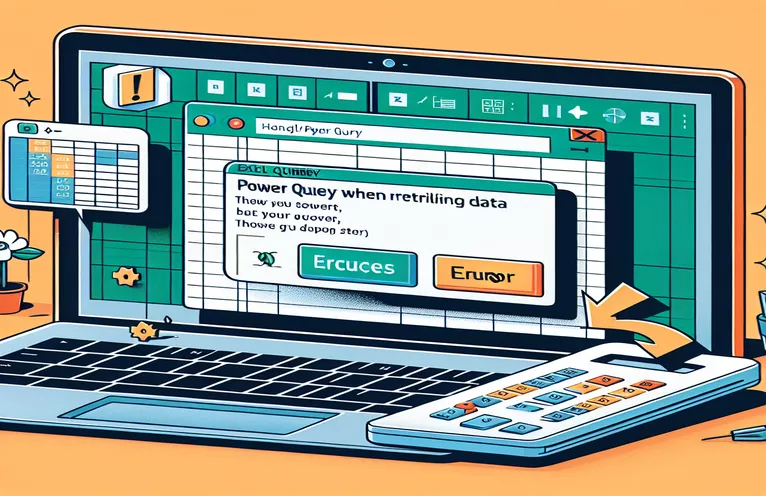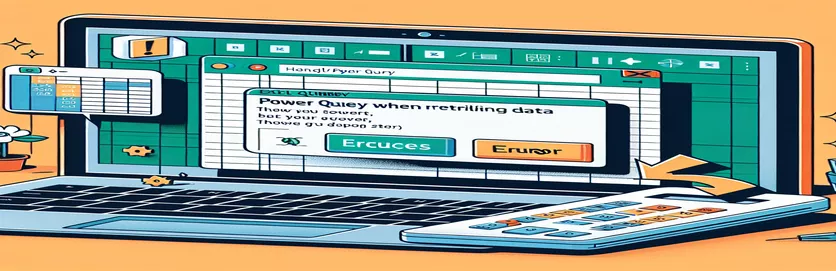Excel Power Query'de Veri Alma Hatalarını Yönetme
Şirket içi URL'lerden veri almak için Excel Power Query ile çalışırken farklı yanıt kodlarıyla karşılaşmak yaygındır. Tipik olarak bu yanıt kodları, veri alımının başarılı olup olmadığını (200) veya bulunamadığını (404) gösterir. Bu yanıt kodlarının doğru şekilde işlenmesini sağlamak, Excel'de doğru veri gösterimi için çok önemlidir.
Bu makalede, dahili bir URL'den veri almak ve görüntülemek için Power Query işlevinin nasıl kullanılacağı açıklanacaktır. Odak noktası, veri alma yanıt kodunun 404 olduğu senaryoların yönetilmesi, hataların önlenmesi ve sorunsuz veri işlemenin sağlanması olacaktır. Bu hataları etkili bir şekilde ele almak için gerekli adımları izleyeceğiz ve çözümler sunacağız.
| Emretmek | Tanım |
|---|---|
| Json.Document | Bir web hizmetinden alınan JSON verilerini ayrıştırır. |
| Web.Contents | Belirtilen bir URL'den veri getirir. |
| try ... otherwise | Bir işlemi dener ve bir hata meydana gelirse alternatif bir sonuç sağlar. |
| Record.ToTable | Bir kaydı tablo formatına dönüştürür. |
| Table.SelectRows | Belirtilen koşula göre bir tabloyu filtreler. |
| Table.Pivot | Satırları farklı değerlere göre sütunlara dönüştürür. |
Power Query'de Hata İşlemeyi Anlama
Sağlanan komut dosyalarında, şunu kullanarak başlıyoruz: Web.Contents kullanılarak dinamik olarak oluşturulan, belirli bir URL'den veri getirme işlevi id parametre. Bu veriler kullanılarak ayrıştırılır Json.DocumentJSON yanıtını Power Query'nin işleyebileceği bir biçime dönüştürmek. Yanıt şunları içerir: Instrument indekslemeyi kullanarak eriştiğimiz kayıt (Instrument{0}). Bu kayıttan şunu çıkarıyoruz: Data_Flow kontrol etmek için Data_Response_CodeVeri alımının başarılı veya başarısız olduğunu gösterir.
Eğer Data_Response_Code 200, gerekli veri alanlarını çıkarmaya devam ediyoruz - Instrument_Full_Name Ve CFI_Code - itibaren Instrument_Common kayıt. Bu alanlar daha sonra kullanılarak bir tablo formatına dönüştürülür. Table.Pivot. Verinin bulunamadığını belirten yanıt kodu 404 ise, çıkış alanlarının açık bir şekilde ayarlayarak boş olmasını sağlıyoruz. Bu yaklaşım, aşağıdakileri kullanarak hataları önler: try...otherwise Potansiyel sorunları yakalayan ve varsayılan olarak güvenli bir duruma ayarlayan yapı.
Power Query M Dil Komut Dosyasının Ayrıntılı Dağılımı
İkinci komut dosyası, şunları dahil ederek ilkini genişletir: try...otherwise veri alımı sırasında karşılaşılan herhangi bir hata için bir geri dönüş mekanizması sağlayan bir yapıdır. JSON yanıtını ayrıştırdıktan sonra Json.Document ve erişim Instrument kaydı geri almaya çalışıyoruz Data_Response_Code. Bu işlem başarısız olursa, komut dosyası varsayılan olarak 404'e döner ve sürecin geri kalanının kesintisiz devam etmesini sağlar.
Yanıt kodu onaylandıktan sonra komut dosyası, veri alanlarını Instrument_Common veya yanıt kodu 404 ise bunları boş olarak ayarlar. İşlev FetchData daha sonra bu sonuçları mevcut tablodaki yeni bir sütuna eklemek için kullanılır. Table.AddColumn. Bu yöntem, güçlü hata yönetimine olanak tanır ve bazı veri noktaları eksik olduğunda veya web isteği başarısız olduğunda bile veri bütünlüğünün korunmasını sağlar. Genel olarak bu komut dosyaları, Power Query'de web veri alma hatalarını işlemeye yönelik etkili teknikleri gösterir.
Power Query'de Veri Alma Hatalarını İşleme
Power Query M Dilini Kullanma
(id as text)=>letSource = Json.Document(Web.Contents("https://example.com/data?Identifier=" & id)),Instrument = Source[Instrument]{0},DataFlow = Instrument[Data_Flow],ResponseCode = DataFlow[Data_Response_Code],Output = if ResponseCode = 200 thenletInstrumentCommon = Instrument[Instrument_Common],FullName = InstrumentCommon[Instrument_Full_Name],CFI = InstrumentCommon[CFI_Code]in[FullName = FullName, CFI_Code = CFI]else[FullName = "", CFI_Code = ""]inOutput
Power Query ile Veri Bütünlüğünü Sağlama
Excel Power Query M Dilini Kullanma
letFetchData = (id as text) =>letSource = Json.Document(Web.Contents("https://example.com/data?Identifier=" & id)),Instrument = Source[Instrument]{0}?ResponseCode = try Instrument[Data_Flow][Data_Response_Code] otherwise 404,Output = if ResponseCode = 200 thenletInstrumentCommon = Instrument[Instrument_Common],FullName = InstrumentCommon[Instrument_Full_Name],CFI = InstrumentCommon[CFI_Code]in[FullName = FullName, CFI_Code = CFI]else[FullName = "", CFI_Code = ""]inOutput,Result = Table.AddColumn(YourTableName, "FetchData", each FetchData([Id]))inResult
Power Query Komutlarını Anlama
Power Query'de Veri Alma Hatalarını İşleme
Power Query M Dilini Kullanma
(id as text)=>letSource = Json.Document(Web.Contents("https://example.com/data?Identifier=" & id)),Instrument = Source[Instrument]{0},DataFlow = Instrument[Data_Flow],ResponseCode = DataFlow[Data_Response_Code],Output = if ResponseCode = 200 thenletInstrumentCommon = Instrument[Instrument_Common],FullName = InstrumentCommon[Instrument_Full_Name],CFI = InstrumentCommon[CFI_Code]in[FullName = FullName, CFI_Code = CFI]else[FullName = "", CFI_Code = ""]inOutput
Power Query ile Veri Bütünlüğünü Sağlama
Excel Power Query M Dilini Kullanma
letFetchData = (id as text) =>letSource = Json.Document(Web.Contents("https://example.com/data?Identifier=" & id)),Instrument = Source[Instrument]{0}?ResponseCode = try Instrument[Data_Flow][Data_Response_Code] otherwise 404,Output = if ResponseCode = 200 thenletInstrumentCommon = Instrument[Instrument_Common],FullName = InstrumentCommon[Instrument_Full_Name],CFI = InstrumentCommon[CFI_Code]in[FullName = FullName, CFI_Code = CFI]else[FullName = "", CFI_Code = ""]inOutput,Result = Table.AddColumn(YourTableName, "FetchData", each FetchData([Id]))inResult
Power Query'de Hata İşleme İçin Gelişmiş Teknikler
Power Query'de hataları işlemenin bir yönü, beklenen verilerin eksik olduğu veya sunucu yanıtının beklendiği gibi olmadığı senaryoları incelikle yönetebilme yeteneğidir. Bu, aralıklı sorunların ortaya çıkabileceği web kaynaklarından gelen büyük veri kümeleriyle uğraşırken özellikle yararlı olabilir. Kullanarak try...otherwise yapı yalnızca sorgunun başarısız olmamasını sağlamakla kalmaz, aynı zamanda daha fazla analiz için bu hataların günlüğe kaydedilmesine de olanak sağlar. Hataların günlüğe kaydedilmesi, hata mesajını yakalayan ayrı bir sütun oluşturularak kullanıcıların temel nedeni etkili bir şekilde tanımlayıp çözmesine olanak tanıyarak elde edilebilir.
Power Query'nin bir başka güçlü özelliği de birden çok sorguyu ve veri kaynağını birleştirme yeteneğidir. Kullanıcılar, çeşitli uç noktalardan gelen sonuçları birleştiren bir ana sorgu oluşturarak veri işleme iş akışlarını kolaylaştırabilir. Bu yaklaşım, tam veri kümelerini getirmek için sayfalandırma veya birden fazla tanımlayıcı gerektiren API'lerle çalışırken özellikle yararlıdır. Power Query'de döngü yapısının uygulanması bu görevleri otomatikleştirerek manuel müdahaleyi azaltabilir ve veri doğruluğunu artırabilir. Bu yalnızca verimliliği artırmakla kalmaz, aynı zamanda daha sağlam bir veri entegrasyon süreci sağlar.
Power Query Hata İşlemesine İlişkin Yaygın Sorular ve Çözümler
- Nedir try...otherwise Power Query'de oluşturulsun mu?
- try...otherwise yapı, bir işlemi deneyerek ve işlemin başarısız olması durumunda alternatif bir sonuç sağlayarak hataları incelikli bir şekilde ele almak için kullanılır.
- Power Query'deki hataları nasıl günlüğe kaydedebilirim?
- Hatalar, hata mesajını yakalayan ayrı bir sütun oluşturularak günlüğe kaydedilebilir. try...otherwise Daha kolay tanımlama ve sorun gidermeye olanak tanıyan yapı.
- Amacı nedir? Web.Contents işlev?
- Web.Contents işlevi, Power Query'de belirtilen bir URL'den veri almak için kullanılır.
- Power Query'de eksik verileri nasıl işleyebilirim?
- Eksik veriler, yanıt kodu kontrol edilerek ve veriler mevcut olmadığında varsayılan değerler (örn. boş dizeler) ayarlanarak işlenebilir. if...then...else inşa etmek.
- Nedir Json.Document için kullanılır?
- Json.Document işlevi, bir web hizmetinden alınan JSON verilerini ayrıştırmak için kullanılır.
- Power Query birden fazla veri kaynağını işleyebilir mi?
- Evet, Power Query, çeşitli uç noktalardan gelen sonuçları birleştiren bir ana sorgu oluşturarak birden fazla veri kaynağını birleştirerek veri tümleştirme verimliliğini artırabilir.
- Power Query'de veri almayı nasıl otomatikleştirebilirim?
- Veri alma, birden fazla tanımlayıcıyı veya sayfalandırılmış verileri işleyen bir döngü yapısı uygulanarak manuel müdahaleyi azaltarak otomatikleştirilebilir.
- Nedir Table.Pivot için kullanılır?
- Table.Pivot işlevi, satırları farklı değerlere dayalı sütunlara dönüştürmek için kullanılır ve veri organizasyonuna yardımcı olur.
- Power Query'yi kullanırken veri bütünlüğünü nasıl sağlayabilirim?
- Yanıt kodlarının doğrulanması ve hataların uygun şekilde ele alınmasıyla veri bütünlüğü sağlanabilir, böylece yalnızca doğru ve eksiksiz verilerin işlenmesi sağlanır.
Özet:
Web'den veri alırken Excel Power Query'deki hataları etkili bir şekilde ele almak, veri bütünlüğünü sağlamak ve veri işlemede kesintileri önlemek açısından çok önemlidir. try...otherly ve Json.Document gibi uygun komutları ve yapıları kullanarak, verilerin eksik olduğu veya yanıtların beklendiği gibi olmadığı senaryoları zarif bir şekilde yönetebilirsiniz. Bu yaklaşım yalnızca doğruluğun korunmasına yardımcı olmakla kalmaz, aynı zamanda Excel'deki veri iş akışlarınızın sağlamlığını da artırır.